In generale è possibile associare ad ogni oggetto (OST) del sistema dei riferimenti cartografici ed una geometria. Le funzioni di ricerca degli oggetti oltre ai classici campi alfanumerici, integrano una componente cartografica per una ricerca mista. Il web browser, che non richiede un’installazione locale di componenti e licenze particolari, consente di rendere disponibili ad una vasta schiera di utenti alcune utili elaborazioni di geoprocessing.
Partendo dal portale SIRAnet oppure all’interno di ciascun applicativo tematico, l'utente può effettuare tre tipi di ricerca:
| • | Alfanumerica, indicando i parametri per la ricerca alfanumerica specifici della categoria di OST di ingresso. |
| • | Cartografica, usando le funzioni di posizionamento cartografico e visualizzando i layer degli oggetti (OST) specifici della categoria OST di ingresso. |
| • | Mista, usando entrambe le modalità precedenti. |
Il modulo di ricerca alfanumerica e cartografica può essere chiamato anche direttamente dal portale SIRA-net ed in questo caso è possibile effettuare anche ricerche intertematiche, ossia tra categorie di OST appartenenti a temi diversi. In questo caso, i campi da adottare come filtri di ricerca alfanumerici, come pure i valori visualizzati tra i risultati della ricerca, sono quelli comuni a tutte le Categorie di OST. Filtri comuni a tutti gli OST sono, ad esempio, la denominazione dell’OST, la Classe. la Categoria, l’ubicazione (Provincia, Comune e Località) e tutti gli attributi degli ADA e PA.
In generale la ricerca geografica avviene sempre come criterio di filtro aggiuntivo rispetto ai criteri alfanumerici previsti, quindi nel caso di ricerca monotematica, la ricerca viene comunque effettuata solamente sui layer della categoria OST di ingresso, mentre nel caso di ricenca intertematica, la ricerca avviene solamente sui layer accesi, che quindi costituiscono un ulteriore livello di filtro.
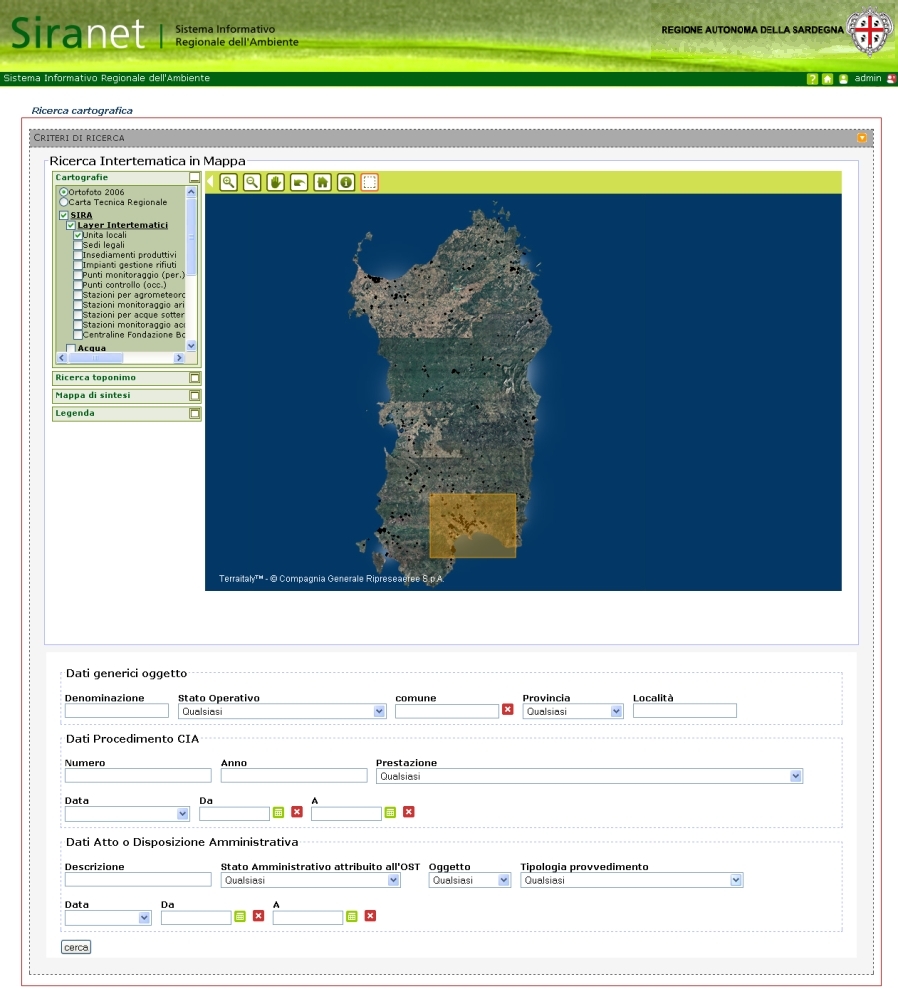
Ricerca mista intertematica
Funzionalità disponibili
| • | Funzioni di zoom/pan |
| • | Possibilità di accendere e spegnere i layer raggruppati per gruppi tematici, del SIRA e del SITR. |
| • | Visualizzazione del layer tematico relativo al modulo applicativo scelto. |
| • | Ricerca degli oggetti (OST) mista tramite selezione in mappa e/o inserimento campi alfanumerici. |
| • | Visualizzazione della lista dei risultati alfanumerici nella medesima pagina html sotto alla mappa, presentati dall’applicazione ordinati alfabeticamente e raggruppati per tema e per categoria dell’OST |
| • | Evidenziazione in mappa di un singolo oggetto (OST) mediante il click su un elemento della lista dei risultati della ricerca. L’oggetto (OST) viene visualizzato mediante una evidenziazione del suo confine e in più viene aggiunto un marker ed un popup che permette di visualizzare anche un link ad una scheda di dettaglio. |
| • | Zoom in mappa sull’estensione di un oggetto OST mediante click su un elemento della lista dei risultati della ricerca. La mappa viene posizionata ad una scala alla quale è comodamente visibile l’extent dell’oggetto (OST) e in più viene aggiunto un marker ed un popup che permette di visualizzare anche un link ad una scheda di dettaglio |
| • | Mappa di Sintesi |
| • | Legenda |
Si noti che, nell’ambito del SIRA i raggruppamenti dei layer per argomenti sono personalizzabili, in quanto possono avere delle specificità differenti da quelle previste in altri contesti, come per esempio il SITR. Notare inoltre che, per facilitare il posizionamento sulla mappa in cui selezionare l’area di ricerca, l’utente può effettuare uno zoom specificando in maniera alfanumerica il comune ed eventualmente anche il toponimo di interesse (da un elenco filtrato per Comune).
Ricerca OST di uno specifico tema
Esemplifichiamo la metodologia di ricerca con un caso d'uso particolare: il tecnico che si occupa delle pratiche dei rifiuti, entrando nel modulo dedicato ai rifiuti, può effettuare la ricerca di una discarica (OST) scrivendo ad esempio il nome del comune in cui ricercare la discarica oppure muovendosi sulla cartografia (pan e zoom) fino a visualizzare l’area e gli oggetti (OST) di interesse. Dopo avere individuato la zona di interesse, l’operatore può disegnare un’area rettangolare rispetto alla quale può estrarre l’elenco degli oggetti (OST) contenuti, e visualizzare la lista nella parte sottostante della finestra.
Agendo sulla lista dei risultati trovati, per ciascun risultato l’operatore ha a disposizione
| • | una funzionalità per evidenziare in mappa il singolo oggetto (OST) |
| • | una funzione per centrare la mappa sull’oggetto (OST) di interesse, mostrando un pop-up informativo |
| • | il link per accedere direttamente al dettaglio della carat-terizzazione dell’oggetto (OST) |
Ricerca OST di diversi Temi/Raggruppamenti tematici
Esemplifichiamo la metodologia di ricerca con un altro caso d'uso particolare: un qualsiasi operatore che sia interessato a vedere tutti gli oggetti (OST) di un insediamento produttivo può cercare la zona di interesse usando le funzioni rese disponibili dal modulo WEB-GIS, accendere i vari layer di interesse, come per esempio quello dei pozzi, dei punti di emissione e degli scarichi e visualizzare contemporaneamente questi oggetti nella cartografia. Una volta individuata la zona di interesse, l’operatore può disegnare un’area rettangolare rispetto alla quale effettuare la ricerca, che restituisce nella parte della finestra sottostante l’elenco di tutti gli oggetti (OST) contenuti. La ricerca per “via cartografica” funziona in abbinamento alla ricerca per “via alfanumerica” e quindi il risultato della ricerca è un elenco di OST derivante dall’applicazione contestuale dei filtri di ricerca cartografici ed alfanumerici.
Agendo sulla lista dei risultati trovati, per ciascun risultato l’operatore ha a disposizione
| • | una funzionalità per evidenziare in mappa il singolo oggetto (OST) |
| • | una funzione per centrare la mappa sull’oggetto (OST) di interesse, mostrando un pop-up informativo |
| • | il link per accedere direttamente al dettaglio della carat-terizzazione dell’oggetto (OST). |
Riguardo i risultati della ricerca, dal momento che le caratterizzazioni di un oggetto (OST) hanno profondità storica, nella mappa con i risultati della ricerca vengono evidenziati i medesimi oggetti (OST) che sono elencati nella lista alfanumerica risultante dalla ricerca. Quindi con la ricerca che utilizza l’algoritmo descritto in seguito, per ogni oggetto verrà mostrata una sola caratterizzazione (storica), avendo l’effetto di mostrare una “fotografia storica”.
Collegata alla funzione di zoom sulla mappa è prevista la possibilità di tornare a ritroso alla vista/zoom precedente (Funzione “zoom precedente”, con possibilità di tornare indietro sino a 5 viste precedenti).
Geoprocessing di base - Gestione della geometria dell'OST
Per ciascun oggetto (OST) è possibile individuare una posizione sul territorio ed inserire, modificare, cancellare la geometria dell’oggetto, nonché visualizzarla in qualsiasi momento. I dati vengono memorizzati nel sistema come elementi della "caratterizzazione" dell'oggetto (OST) e come tali sono disponibili nella pagina della caratterizzazione dell’Oggetto (OST).
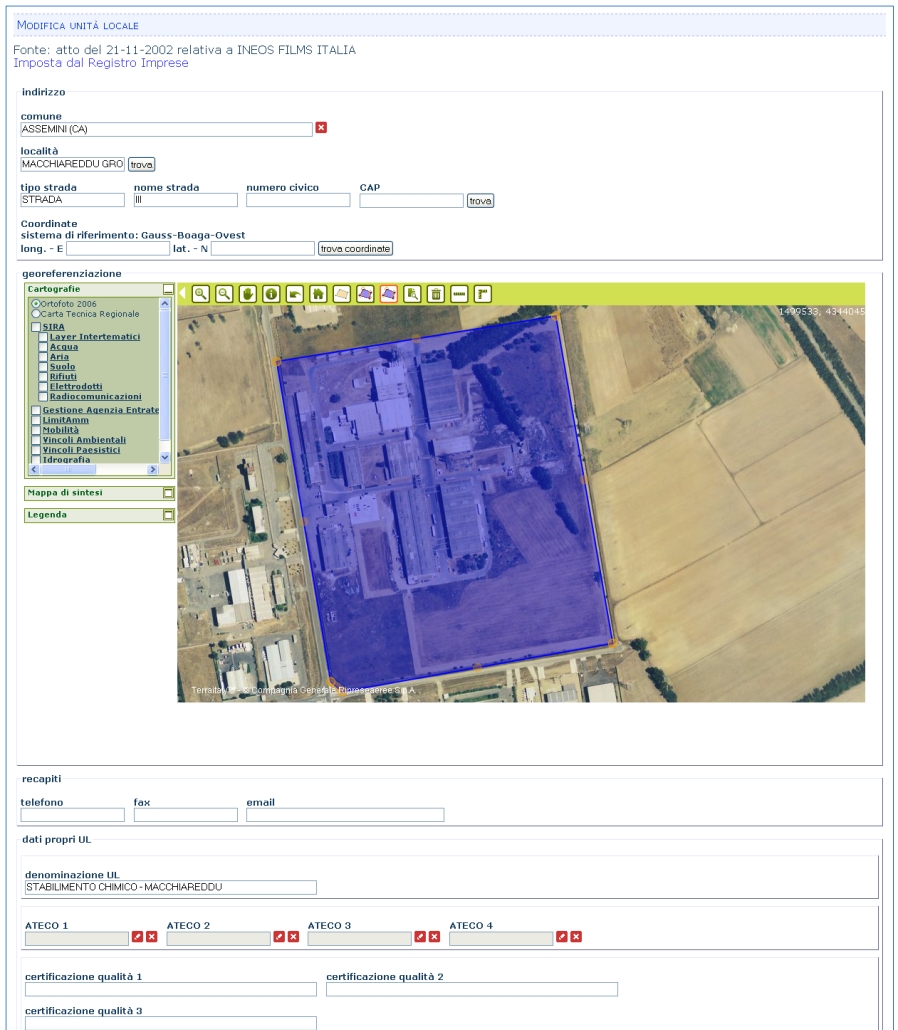
Modifica di una caratterizzazione
Funzionalità disponibili
| • | Funzioni di zoom/pan. |
| • | Accesso all’elenco dei layer catalogati, raggruppati per gruppi tematici (del SIRA e del SITR), con possi-bilità di accenderli e spegnerli. |
| • | Inserimento/Modifica/Cancellazione/Visualizzazione della geometria dell’oggetto (OST) in cartografia. |
| • | Posizionamento. Geocoding e Reverse geocoding degli indirizzi dell’oggetto (OST) |
| • | Mappa di Sintesi |
| • | Legenda |
| • | Visualizzazione dinamica delle coordinate del cursore. |
E’ importante precisare che il SIRA gestisce anche la “dimensione tempo” e quindi, relativamente ad una “caratterizzazione storica”, il sistema mostra la corrispondente “geometria storica” (e non, per esempio, l’ultima inserita).
Geoprocessing base di un OST
Esemplifichiamo la metodologia con un caso d'uso particolare: il tecnico che gestisce le autorizzazioni all’esercizio delle discariche, individua la posizione in cui inserire la grafica, o inserendo i riferimenti alfanumerici (comune, località toponimo, via e civico), oppure effettuando una ricerca cartografica.
Una volta individuata la posizione dell’oggetto (OST), può inserire una nuova geometria (impronta) oppure visualizzare, modificare o cancellare la geometria esistente.
Geoprocessing avanzato - Gestione della geometria dell'OST
Per meglio contestualizzare l’oggetto (OST) corrente, rispetto agli altri oggetti (OST) presenti nel sistema, il modulo cartografico integrato negli applicativi consente all’operatore di effettuare anche alcune operazioni di geoprocessing più avanzato, ad esempio per verificare se vicino al punto in cui si sta inserendo un’opera di captazione idrica vi sono degli scarichi e a che distanza si trovano.
Queste funzionalità consentono quindi di navigare nelle mappe e di effettuare delle elaborazioni cartografiche avanzate, per quanto sia possibile in un ambente WebBrowser. In generale questo componente del modulo cartografico, fornito con tecnologia webgis, ha lo scopo di divulgare quelle funzionalità minime di elaborazione cartografica che possano risultare di utilità comune.
Dopo avere individuato la caratterizzazione di un oggetto con gli strumenti di ricerca descritti sopra, l’utente accede al geoprocessing, che consente di applicare le elaborazioni all’oggetto di interesse.
In particolare, può applicare all’oggetto corrente elaborazioni cartografiche per meglio contestualizzarlo come per esempio visualizzare un buffer per verificare la sovrapposizione con altri oggetti, anche appartenenti ad altre aree tematiche, misurare distanze, misurare aree, contare il numero di oggetti presenti in un’area.
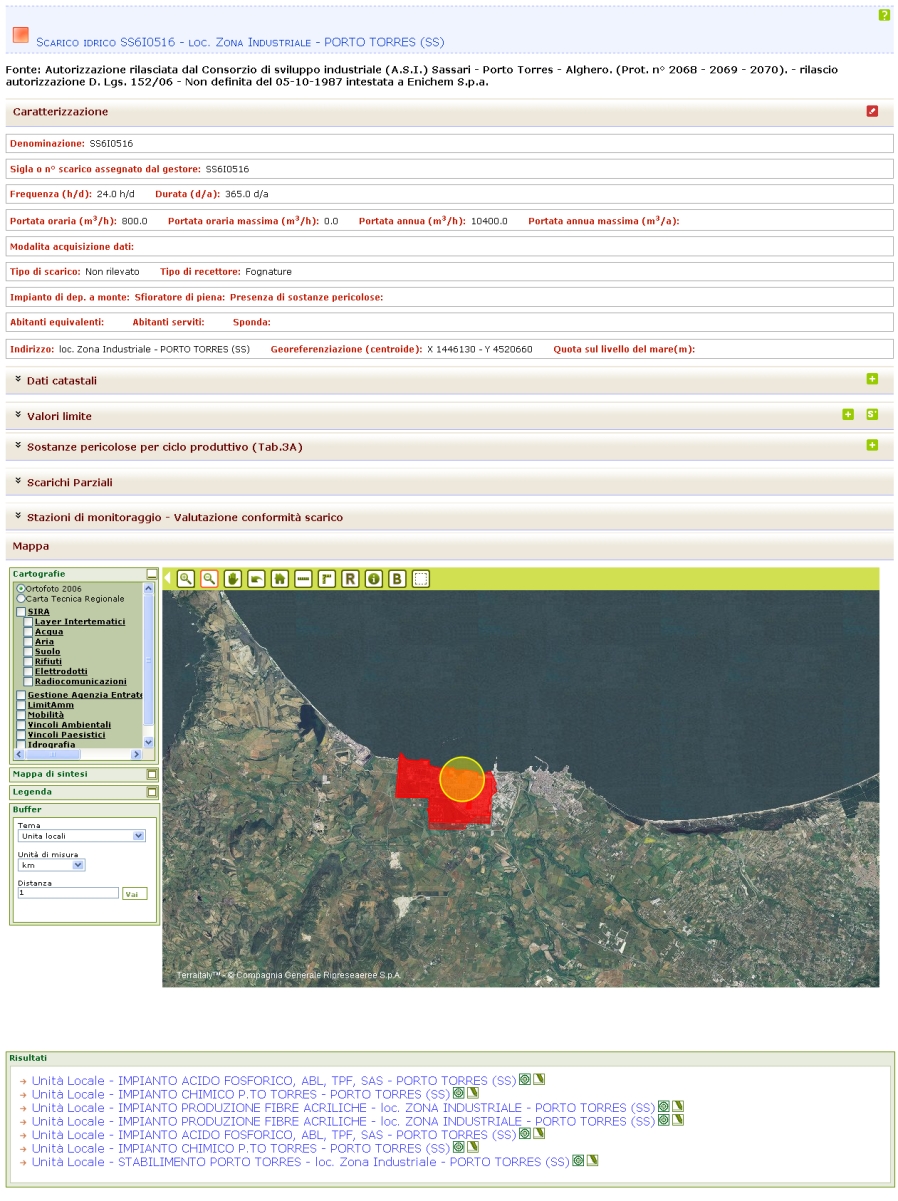
Buffer zone
Funzionalità disponibili
| • | Buffer. Con possibilità di indicare una dimensione variabile a piacere del buffer e scegliere il layer tema-tico tispetto al quale effettuare l’incrocio |
| • | Misura distanza. Misurazione della lunghezza di una spezzata |
| • | Misura area. Misurazione dell’area di un poligono |
| • | Search. Trova indirizzo, trova località |
| • | Export. Funzione di export della geometria |
| • | Info. Visualizzazione delle informazioni relative ai layer visualizzati tramite click puntuale |
| • | Count. Disegno di un’area e calcolo del numero di oggetti presenti |
| • | Select. Disegno di un’area e lista alfanumerica degli oggetti presenti |
Buffering
Esemplifichiamo la metodologia con un caso d'uso particolare: il tecnico del genio civile di una provincia deve rilasciare una concessione per un pozzo ad uso potabile e vuole vedere se nel raggio di 50 metri dal pozzo ci sono altri oggetti (OST) eventualmente incompatibili, come per esempio scarichi.
Una volta individuata l’impronta del’OST di interesse, il pozzo già esistente o appena inserito, l’utente richiama la funzione che gli consente di indicare la dimensione del buffer (esempio 50mt) e di scegliere il layer (dall’elenco di quelli disponibili) con il quale effettuare la verifica di sovrapposizione. Il sistema genera il buffer intorno alla geometria dell’oggetto corrente e restituisce l’immagine cartografica che lo mostra in trasparenza, in modo che si possano vedere quali oggetti ricopre. Oltre a ciò il sistema restituisce anche la lista alfanumerica degli oggetti OST trovati nella sovrapposizione.
Annotazione tecnica
E’ importante notare che queste funzioni di geoprocessing avanzato non devono essere confuse con le funzioni di geoprocessing analitico, per le quali sono previsti appositi strumenti più adatti e più sofisticati quali ArcGis e Stat portal.
A differenza delle precedenti funzionalità di geoprocessing, utilizzabili su web browser, il geoprocessing analitico necessita di client ARCGIS desktop.
L’ArcGis desktop è lo strumento client evoluto per le elaborazioni e analisi cartografiche sofisticate. I tool sviluppati ne rendono più agevole l'utilizzo. Le estensioni del prodotto 3DAnalist, ne estendono le funzionalità, permettendo di accedere al repertorio e di caricare tutti i dati che servono, forniti direttamente in base all’utente collegato. Con questo client l’utente ha a disposizione tutte le funzioni disponibili nella suite ArcGis Desktop.
Funzioni ponte
Il sistema fornisce delle “funzioni ponte” o “viste” tra la C-BDA ed il Client ArcGis Desktop, che attraverso dati preelaborati consentiranno di rappresentare ad esempio isolinee o iso-superfici (vedi casi quali curve di concentrazione, superfici equipotenziali, isopieze,…) a partire da serie storiche di misure acquisite in un certo intervallo di tempo. Queste funzioni ponte sfruttano il “Repertorio applicativo” per costruire delle viste e consentire la “Rappresentazione dei dati“.
Repertorio applicativo
Nel progetto è presente un modulo, chiamato “repertorio applicativo”, per consentire al client ArcGis di accedere ai dati cartografici della C-BDA del SIRA in maniera agevole, senza doverne necessariamente conoscere la struttura interna, come succede in generale negli altri sistemi per i quali è necessario conoscere nel dettaglio la struttura del database che contiene i dati di interesse. Il modulo consente all’utente di utilizzare i dati come se fossero dei semplici layer o archivi dal nome parlante.
Per fare un esempio, l’utente che voglia aprire il layer dei piezometri, non dovrà effettuare una connessione al server, individuare il database, individuare la tabella dei piezometri tra le innumerevoli tabelle di oggetti, conoscere esattamente i nomi dei campi da usare e come sono collegati all’interno del modello della C-BDA ma, collegandosi al catalogo, troverà in elenco la voce “Layer dei Piezometri”, già supportata dalle query corrette.
Per la descrizione di dettaglio si veda lo specifico manuale utente “Sw-App38-Modulo cartografico-Manuale Utente Repository manager.doc”
Rappresentazione dei dati
Le informazioni indirette collegate agli OST, come per esempio le misure (dirette o da campione), che non contengono riferimenti geografici diretti, sono rese disponibili e collegate attraverso delle apposite funzioni, che ne permettono lo scarico parziale o completo, sulla base di un filtro grafico o alfanumerico espresso dall’utente. Anche in questo caso è il repertorio applicativo che consente di all’utente di accedere alle informazioni e di collegarle in maniera trasparente realizzando (nell'esempio sopracitato) il collegamento piezometro-punto di misura-valori misurati.
Le successive elaborazioni dei dati così estratti sono invece di competenza dell’utente, che in tal caso deve possedere competenze dello strumento di elaborazione GIS (ArcGis Desktop), che mette a disposizione una serie di tool e funzionalità di elaborazione native.
Per esempio, dopo aver caricato il layer dei punti di misura e l’archivio delle misure (le cui relazioni saranno gestite dal catalogo), usando ArcGis Desktop l’utente stabilirà i filtri che desidera applicare, per esempio temporali, e sceglierà il metodo di interpolazione migliore per rappresentare i dati tramite un modello a curve di livello con variazioni di colore, piuttosto che tridimensionale, ecc…..
Per la descrizione di dettaglio si veda lo specifico manuale utente “Sw-App38-Modulo cartografico-Manuale Utente SIRA Extensions.doc”
Albero delle relazioni e fotografia storica
Per la funzione di visualizzazione delle relazioni logiche tra oggetti (OST) e di navigazione dei loro dati caratteristici, oltre ad una visualizzazione alfanumerica dell’albero delle relazioni, è prevista anche una consultazione di tipo geometrico, tale da evidenziare sulla cartografia le impronte degli oggetti (OST) logicamente correlati: sostanzialmente viene mostrata una mappa che evidenzi tutti e solo gli oggetti (OST) presenti nell’albero delle relazioni.
In questo modo gli utenti del SIRA avranno la possibilità di visualizzare delle vere e proprie “fotografie istantanee” che rappresentano l’immagine storica degli oggetti. Infatti, agendo sui criteri e gli algoritmi che determinano quali caratterizzazioni devono essere visualizzate, verranno mostrate le caratterizzazioni che risultano correlate a quella dell’OST di partenza nel medesimo periodo temporale, ossia solamente l’ultima versione di ciascuna caratterizzazione correlata, avente data di riferimento precedente o uguale a quella della caratterizzazione scelta per l’OST corrente.
Tale tipo di visualizzazione corrisponde ad una vera e propria “fotografia istantanea” che rappresenta l’immagine storica degli insiemi di oggetti logicamente correlati (p.es. una Unità locale con i suoi impianti e tutti gli altri Elementi significativi quali punti di emissione, scarichi idrici, vasche di stoccaggio, serbatoi, pozzi,….).
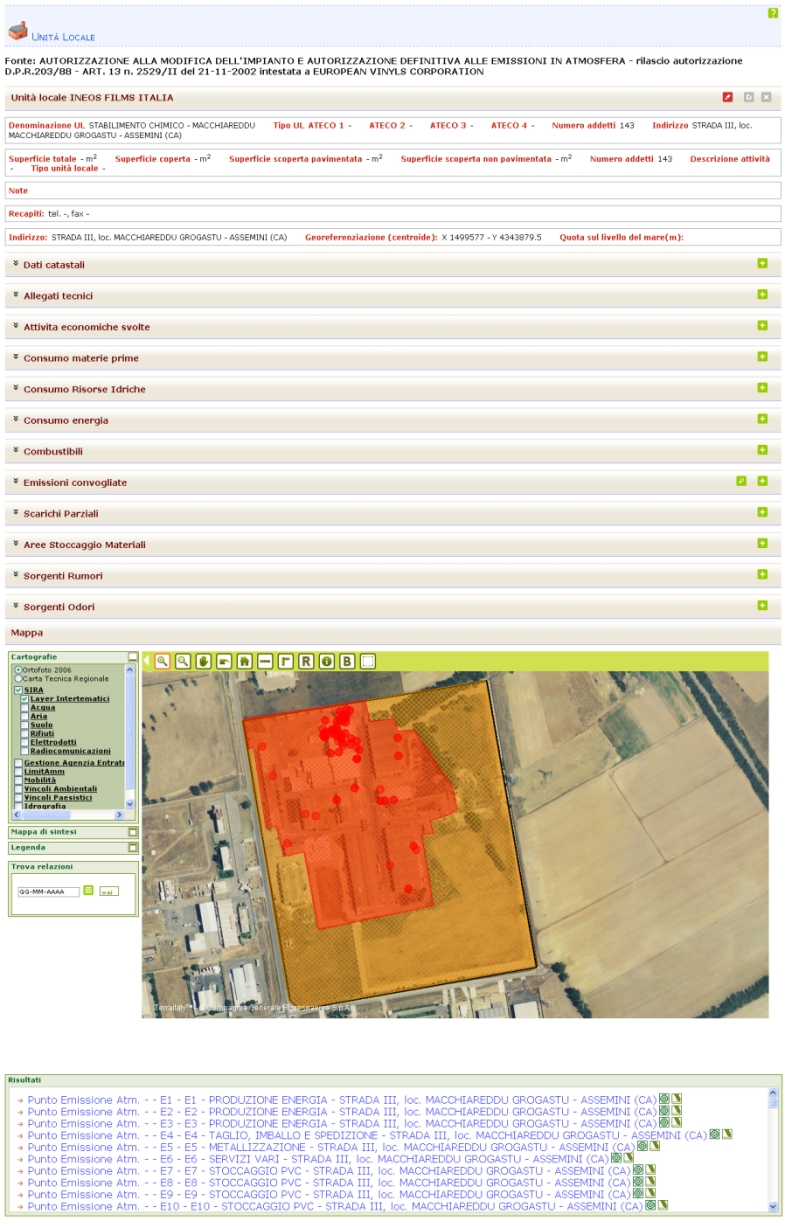
Albero delle relazioni